Cara Menyesuaikan Email Pesanan WooCommerce
Diterbitkan: 2023-03-22Apakah Anda lelah mengirim email pesanan WooCommerce yang membosankan ke pelanggan Anda? Menyesuaikan email WooCommerce adalah cara terbaik untuk menciptakan pengalaman berbelanja yang lebih menarik dan personal bagi pelanggan Anda. Namun, membuat email khusus di WooCommerce bisa menjadi tantangan, terutama jika Anda tidak terbiasa dengan pengkodean atau desain.
Untungnya, ada solusinya. Menggunakan plugin seperti "Email Customizer Plus for WooCommerce" dapat dengan mudah membuat template email yang menarik secara visual dan bermerek yang sesuai dengan identitas toko Anda. Sesuaikan Email Pesanan WooCommerce untuk meningkatkan identitas merek, loyalitas pelanggan, dan meningkatkan pendapatan.
Jadi, jika Anda bosan mengirimkan email pesanan yang membosankan dan ingin membuat email yang menarik secara visual dan bermerek, gunakan plugin yang kuat ini. Plugin ini menyediakan antarmuka yang mudah digunakan, memungkinkan Anda menambahkan logo, memilih skema warna, dan menyesuaikan email transaksional WooCommerce sepenuhnya hanya dengan beberapa klik.
Di blog ini, Anda akan memahami tentang email Pesanan WooCommerce, jenisnya, dan keuntungan menyesuaikan email. Yang terpenting, Anda akan mempelajari cara menyesuaikan email pesanan WooCommerce dengan "Email Customizer Plus for WooCommerce". Anda juga akan tahu tentang praktik terbaik yang harus diikuti saat menyesuaikan email.
Kirim email khusus ke pelanggan dan dorong lebih banyak penjualan dengan mudah menggunakan Penyesuai Email
- Apa itu Email Pesanan WooCommerce?
- Jenis Email Pesanan WooCommerce
- Mengapa penting untuk Menyesuaikan Email Pesanan WooCommerce?
- Keuntungan menyesuaikan Pesan Email di WooCommerce
- Bagaimana cara menyesuaikan Email Pesanan WooCommerce?
- Fitur Penyesuai Email untuk WooCommerce
- Praktik Terbaik untuk diikuti saat Menyesuaikan Email Pesanan di WooCommerce
- Kesimpulan
Apa itu Email Pesanan WooCommerce?
Email Pesanan WooCommerce adalah email otomatis yang dikirim ke pelanggan setelah mereka melakukan pemesanan di toko online. Email ini merupakan email transaksional yang berisi informasi seperti detail pesanan, informasi pengiriman, dan konfirmasi pembayaran.
Segera setelah pelanggan membeli produk di WooCommerce, mereka menerima email terkait informasi pesanan mereka. Ini adalah Email Pesanan WooCommerce. Email ini membangun kepercayaan dan hubungan dengan pelanggan Anda.
Jenis Email Pesanan WooCommerce
WooCommerce memiliki tujuh email pesanan, seperti yang ditunjukkan pada tangkapan layar di bawah.
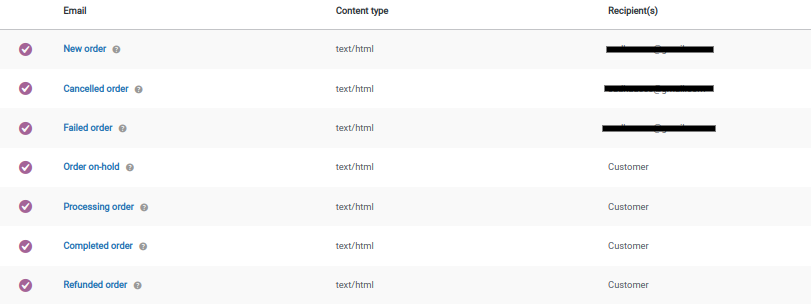
- Email Pesanan Baru: Email ini dikirim ke administrator situs web saat pesanan baru dilakukan. Ini berisi detail seperti nomor pesanan, informasi pelanggan, dan item pesanan.
- Email Pesanan yang Dibatalkan: Email pesanan yang dibatalkan WooCommerce ini dikirim ke administrator situs web saat pesanan pelanggan dibatalkan.
- Failed Order Email: Email ini dikirim ke administrator situs web ketika pesanan pelanggan gagal.
- Order on-hold Email: Email on-hold pesanan WooCommerce ini dikirim ke pelanggan saat pesanan mereka ditahan. Ini dapat terjadi jika pembayaran belum diproses atau jika ada masalah dengan pesanan.
- Processing Order Email: Email ini dikirim ke pelanggan saat pesanan mereka sedang diproses. Email pesanan pemrosesan WooCommerce ini mengonfirmasi bahwa pesanan telah diterima dan sedang disiapkan untuk pengiriman.
- Email Pesanan Selesai: Email ini dikirim ke pelanggan ketika pesanan mereka telah selesai dan dikirim. Email pesanan selesai WooCommerce ini mencakup detail seperti kurir pengiriman, nomor pelacakan, dan tanggal pengiriman yang diharapkan.
- Email Pesanan yang Dikembalikan: Email ini dikirim ke pelanggan ketika pesanan mereka telah dikembalikan dananya. Ini mengonfirmasi bahwa pengembalian dana telah diproses dan memberikan perincian tentang kapan dana akan dikembalikan.
Mengapa penting untuk Menyesuaikan Email Pesanan WooCommerce?
Email Pesanan WooCommerce penting untuk memiliki interaksi yang berharga dengan pelanggan Anda. Itu harus mengesankan agar pelanggan dapat mengenali merek Anda dan melakukan pembelian di masa mendatang. Anda tidak ingin email Anda terlihat membosankan, bukan?
Mengirim email pesanan yang menarik secara visual dan dipersonalisasi dapat membuat pelanggan Anda merasa dihargai dan dihargai atas pembelian mereka. Ini dapat meningkatkan keterlibatan pelanggan dan pada akhirnya mendorong pertumbuhan penjualan untuk bisnis Anda.
Menyesuaikan email pesanan WooCommerce Anda adalah cara sederhana namun efektif untuk meningkatkan citra merek Anda, meningkatkan keterlibatan pelanggan, dan meningkatkan visibilitas online Anda.
Keuntungan menyesuaikan Pesan Email di WooCommerce
Sesuaikan email pesanan WooCommerce dan bawa sejumlah manfaat ke toko online Anda. Berikut adalah beberapa keuntungan utama:
- Tingkatkan Identitas Merek: Mengedit email pesanan di WooCommerce dengan warna, logo, dan font merek Anda dapat membantu memperkuat identitas merek Anda dan membuat toko Anda lebih dikenali oleh pelanggan.
- Personalisasi: Dengan menyertakan konten yang dipersonalisasi dalam email pesanan Anda, seperti nama pelanggan, detail pesanan, dan pesan yang dipersonalisasi, Anda dapat membuat pelanggan merasa dihargai dan meningkatkan keterlibatan dengan toko Anda.
- Pengalaman pelanggan yang ditingkatkan: Email pesanan yang dirancang dengan baik dan informatif dapat membantu pelanggan memahami status pesanan, tanggal pengiriman, dan informasi penting lainnya yang terkait dengan pembelian mereka. Ini dapat meningkatkan pengalaman pelanggan secara keseluruhan dan mengurangi kemungkinan kebingungan atau frustrasi.
- Peluang upselling: Dengan menyertakan rekomendasi untuk produk atau layanan terkait di email pesanan Anda, Anda dapat meningkatkan peluang pelanggan melakukan pembelian tambahan dari toko Anda.
- Loyalitas yang meningkat: Memberikan pengalaman positif dan personal bagi pelanggan melalui email pesanan dapat membantu membangun loyalitas pelanggan dan mendorong bisnis berulang.
Menyesuaikan email pesanan Anda dapat membantu membedakan toko Anda dari pesaing, meningkatkan pengalaman pelanggan, dan meningkatkan loyalitas dan pendapatan pelanggan. Sekarang mari pelajari bagaimana Anda benar-benar dapat menyesuaikan email pesanan WooCommerce untuk mendapatkan semua keuntungan ini.
Sesuaikan email pesanan WooCommerce dengan cepat menggunakan Penyesuai Email dan tingkatkan konversi
Bagaimana cara menyesuaikan Email Pesanan WooCommerce?
Untuk Menyesuaikan Email Pesanan Woocommerce, Anda memerlukan plugin seperti "Penyesuai Email plus untuk WooCommerce". Menyesuaikan toko WooCommerce Anda bisa jadi sulit jika Anda bukan seorang pembuat kode. Tetapi plugin penyesuai email membuatnya mudah. Editor email seret dan lepas memungkinkan Anda mengedit semuanya dengan cepat dari atas ke bawah dan membantu Anda membuat email yang disesuaikan secara profesional di WooCommerce.
Dalam panduan ini, kami akan menggunakan "Email Customizer Plus for WooCommerce" untuk menyesuaikan Pesan Email di WooCommerce.
Jika Anda belum menginstalnya, ikuti panduan ini untuk membeli dan mengunduh plugin. Untuk informasi lebih lanjut tentang proses instalasi, lihat panduan ini.
Sekarang mari mulai menyesuaikan email pesanan dengan Penyesuai Email WooCommerce.
- Buka Dasbor WordPress->WooCommerce->Email Customizer Plus
- Halaman ini akan menampilkan semua Template Pesan Email di WooCommerce.
- Pilih template email pesanan untuk disesuaikan dan klik "ikon edit" untuk mulai mengedit.
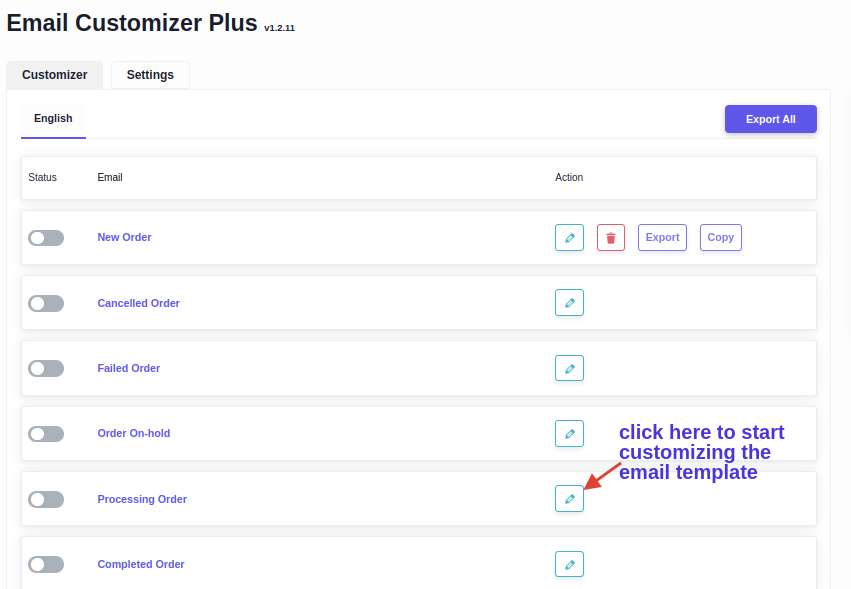
4. Sekarang, Anda akan diminta untuk memilih template. Plugin Penyesuai Email hadir dengan dua templat bawaan. Pilih salah satu sebagai template dasar dan lanjutkan untuk menyesuaikan email pesanan WooCommerce.
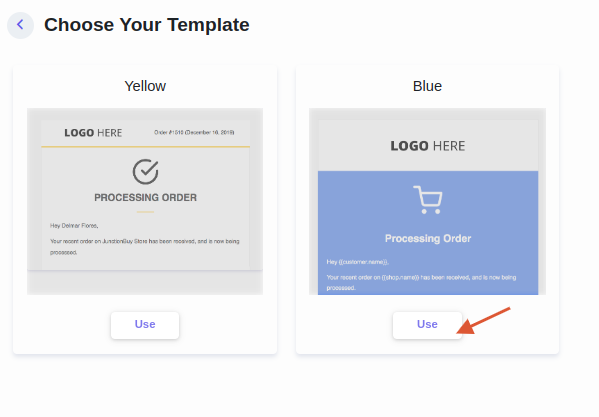
5. Plugin mengarahkan Anda ke halaman default. Editor seret dan lepas membantu Anda mengedit email pesanan dengan cepat. Anda sekarang dapat mulai mengedit badan email, mengubah logo, mengedit konten email, menambahkan produk upsell atau cross-sell dan lebih banyak lagi dengan sejumlah opsi yang tersedia.
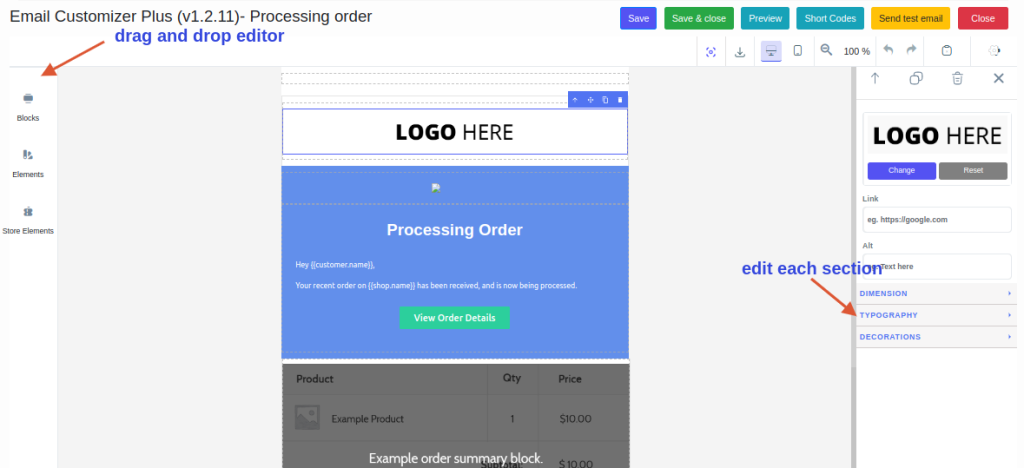
6. Editor menawarkan blok seperti teks, gambar dan memungkinkan Anda menata email dengan font khusus, menambahkan logo, dan lainnya.
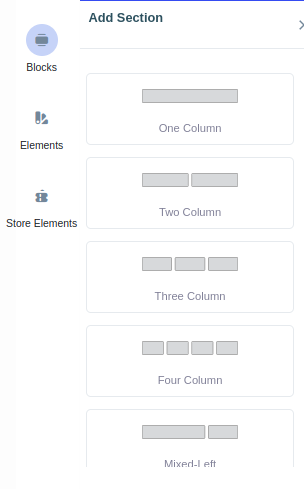
7. Anda bahkan dapat menambahkan bagian tambahan ke badan email dan menambahkan atau mengedit konten email pesanan WooCommerce menggunakan editor drag and drop.

8. Anda juga menambahkan data dinamis seperti alamat pelanggan, ringkasan pesanan, atau integrasikan dengan alat pihak ketiga seperti Retainful juga.

Setelah menambahkan kolom dan elemen yang diperlukan, Anda mungkin ingin menambahkan identitas merek Anda ke setiap bagian. Plugin WooCommerce Email Customizer Plus memiliki sejumlah opsi untuk menambahkan gambar yang dapat diklik dan mendesain setiap bagian secara profesional.
Anda dapat mengubah warna latar belakang, warna teks, ukuran teks, dan lainnya untuk setiap bagian.

Setelah Anda selesai menyesuaikan template email pesanan, Anda dapat mengklik tombol Pilih “ Pratinjau ” untuk melihat template email pesanan Anda. Anda juga dapat memeriksa tampilan desktop atau tampilan seluler.
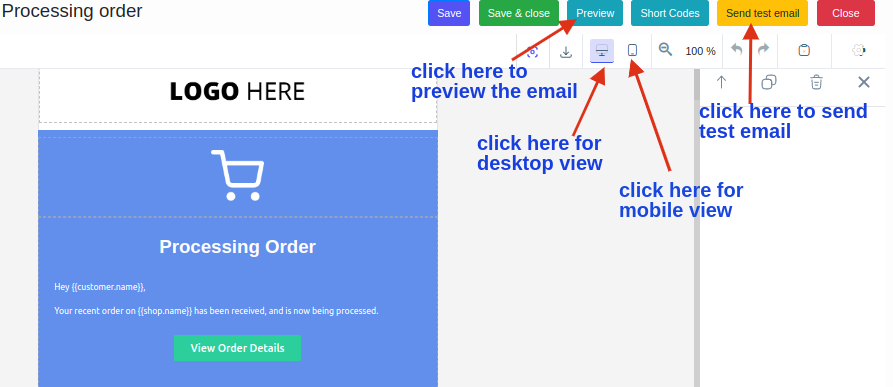
Setelah menyesuaikan template email pesanan "Simpan dan Publikasikan" email pesanan yang disesuaikan.
Fitur Penyesuai Email untuk WooCommerce
Email Customizer Plus untuk WooCommerce hadir dengan sejumlah fitur yang membuat Anda dengan mudah menyesuaikan email pesanan WooCommerce. Kami telah mencantumkan beberapa fitur utama di bawah ini.
- Pembuat email seret dan lepas memudahkan Anda menyesuaikan Email WooCommerce dengan cepat.
- Kode pendek untuk membuat konten dinamis seperti nama pelanggan, ringkasan pesanan, catatan pelanggan, alamat, dan lainnya.
- 15+ elemen termasuk teks, gambar, tombol, paragraf, ikon sosial, dan lainnya untuk ditambahkan ke Email Anda.
- Templat Email WooCommerce siap pakai untuk menyesuaikan Email WooCommerce dengan cepat.
- Periksa Tampilan Desktop dan Tampilan Seluler dari Email.
- Opsi MJML untuk mengimpor template dari situs mana pun.
- Opsi dukungan Multi-Bahasa membantu Anda membuat Email dalam berbagai bahasa.
- Kirim email percobaan untuk memeriksa tampilan template email yang disesuaikan.
- Dukungan untuk email dari "Langganan WooCommerce".
- Dukungan untuk email dari “Pemesanan WooCommerce.”
- Dukungan untuk email dari "Keanggotaan WooCommerce".
- Dukungan untuk email dari "WPLoyalty"
- Dukungan untuk "Manajer Status Pesanan WooCommerce Kustom."
- Dukungan untuk “WooCommerce Checkout Field Editor.”
- Kompatibel dengan WordPress Multisite.
- Opsi CSS khusus untuk lebih banyak kustomisasi template email WooCommerce.
Praktik Terbaik untuk diikuti saat Menyesuaikan Email Pesanan di WooCommerce
Menyesuaikan email pesanan di WooCommerce bisa menjadi cara yang bagus untuk membangun loyalitas merek dan meningkatkan pengalaman pelanggan. Mengikuti beberapa praktik terbaik dapat membuat template email efektif yang tidak hanya memberikan informasi pesanan penting kepada pelanggan tetapi juga mencerminkan identitas merek Anda dan membantu mendorong penjualan. Kami telah mencantumkan beberapa praktik terbaik di bawah ini:
- Pertahankan nada dan suara merek tetap konsisten: Pastikan bahwa template email mencerminkan nada dan suara yang sama dengan merek. Ini membantu membangun identitas merek yang kuat dan membuat email dapat dikenali oleh pelanggan.
- Personalisasi konten email: Gunakan data pelanggan seperti nama, detail pesanan, dan riwayat pesanan untuk mempersonalisasi email. Ini dapat membantu membuat email terasa lebih pribadi dan juga dapat membantu meningkatkan keterlibatan dan loyalitas pelanggan.
Email pesanan WooCommerce - Soroti informasi yang paling penting: Pastikan informasi yang paling penting, seperti detail pesanan dan informasi pengiriman, mudah ditemukan. Ini membantu memastikan bahwa pelanggan memiliki semua informasi yang mereka butuhkan dan juga dapat membantu mengurangi permintaan layanan pelanggan.
- Buat email menarik secara visual: Gunakan gambar, grafik, dan pemformatan untuk membuat email menarik secara visual dan mudah dibaca. Ini dapat membantu menjaga keterlibatan pelanggan dan juga dapat membantu meningkatkan kemungkinan email dibagikan.
- Sertakan ajakan bertindak yang jelas: Sertakan ajakan bertindak yang jelas di email, seperti tautan untuk melacak pesanan atau kode diskon untuk pembelian berikutnya. Ini dapat membantu meningkatkan keterlibatan pelanggan dan juga dapat membantu mendorong pembelian berulang.
- Menguji template email: Sebelum mengirim email, pastikan untuk menguji template email di berbagai perangkat dan klien email untuk memastikan tampilan dan fungsinya sebagaimana mestinya. Ini dapat membantu memastikan bahwa email tersebut efektif dan juga dapat membantu mengurangi permintaan layanan pelanggan.
Jika Anda mengikuti praktik terbaik ini, Anda dapat membuat template email efektif yang membantu mendorong penjualan dan membangun identitas merek yang kuat.
Kirim email pesanan khusus ke pelanggan dan bangun identitas merek Anda dengan mudah
Kesimpulan
Secara keseluruhan, menyesuaikan email pesanan di WooCommerce merupakan langkah penting dalam membangun bisnis Woocommerce yang sukses. Ini dapat membantu meningkatkan pengalaman pelanggan dan meningkatkan keterlibatan dan loyalitas pelanggan. Sistem email yang dirancang dengan baik dan dioptimalkan, membantu Anda membangun kepercayaan dengan pelanggan dan mendorong pembelian berulang, yang menghasilkan peningkatan penjualan dan pertumbuhan bisnis Anda.
Luangkan waktu untuk menguji dan mengoptimalkan template email Anda, dan jangan takut untuk melakukan penyesuaian seperlunya untuk memastikannya efektif. Dengan plugin yang tepat, seperti "Penyesuaian Email plus untuk WooCommerce," Anda dapat menyesuaikan Email Pesanan WooCommerce dan menciptakan pengalaman email yang luar biasa untuk pelanggan Anda dan meningkatkan penjualan Anda.
Untuk menyesuaikan email pesanan Anda di WooCommerce, instal dan aktifkan "Email Customizer Plus for WooCommerce"
1.Buka Dasbor WordPress->WooCommerce->Email Customizer Plus
2.Klik ikon edit pada template email pesanan yang ingin Anda sesuaikan.
3.Pilih salah satu dari templat email pesanan bawaan dan lanjutkan.
4. Sekarang dengan editor email drag-and-drop, Anda dapat mulai mengedit isi email, mengubah logo, menambahkan lebih banyak teks, menambahkan produk upsell atau cross-sell, dan banyak lagi.
5. Anda juga dapat menambahkan konten dinamis, gambar yang dapat diklik, dan mengubah teks atau warna latar belakang.
6.Setelah menyesuaikan template email pesanan berdasarkan preferensi Anda, simpanlah.
Untuk menyesuaikan email konfirmasi pesanan WooCommerce Anda di WooCommerce, instal dan aktifkan "Email Customizer Plus for WooCommerce"
1.Buka Dasbor WordPress->WooCommerce->Email Customizer Plus
2.Klik ikon edit pada template email pesanan yang sudah selesai.
3.Pilih salah satu dari templat bawaan dan lanjutkan.
4. Sekarang dengan editor email drag-and-drop, Anda dapat mulai mengedit isi email, mengubah logo, menambahkan lebih banyak teks, menambahkan produk upsell atau cross-sell, dan banyak lagi.
5. Anda juga dapat menambahkan konten dinamis, gambar yang dapat diklik, dan mengubah teks atau warna latar belakang.
6.Setelah menyesuaikan template email berdasarkan preferensi Anda, simpan.
Untuk mengubah email pesanan baru Anda di WooCommerce, instal dan aktifkan "Email Customizer Plus for WooCommerce"
1.Buka Dasbor WordPress->WooCommerce->Email Customizer Plus
2.Klik ikon edit pada template email pesanan baru
3.Pilih salah satu dari templat bawaan dan lanjutkan.
4. Sekarang dengan editor email drag-and-drop, Anda dapat mulai mengedit isi email, mengubah logo, menambahkan lebih banyak teks, menambahkan produk upsell atau cross-sell, dan banyak lagi.
5. Anda juga dapat menambahkan konten dinamis, gambar yang dapat diklik, dan mengubah teks atau warna latar belakang.
6.Setelah mengubah template email pesanan baru berdasarkan preferensi Anda, simpan.
Untuk mengubah gaya email Anda di WooCommerce, instal dan aktifkan "Email Customizer Plus for WooCommerce"
1.Buka Dasbor WordPress->WooCommerce->Email Customizer Plus
2.Klik ikon edit pada template email yang ingin Anda gaya.
3.Pilih salah satu dari templat bawaan dan lanjutkan.
4. Sekarang dengan editor email drag-and-drop, Anda dapat mulai mengedit isi email, mengubah logo, menambahkan lebih banyak teks, menambahkan produk upsell atau cross-sell, dan lainnya untuk mengubah gaya email.
5. Anda dapat memilih setiap bagian untuk mengubah warna teks atau latar belakang dan mengubah gaya email.
6.Setelah mengubah gaya email berdasarkan preferensi Anda, simpan.
Untuk menyesuaikan email pelanggan WooCommerce Anda, instal dan aktifkan "Email Customizer Plus for WooCommerce"
1.Buka Dasbor WordPress->WooCommerce->Email Customizer Plus
2.Klik ikon edit pada template email pelanggan yang ingin Anda sesuaikan.
3.Pilih salah satu dari templat bawaan dan lanjutkan.
4. Sekarang dengan editor email drag-and-drop, Anda dapat mulai menyesuaikan badan email, mengubah logo, menambahkan lebih banyak teks, menambahkan produk upsell atau cross-sell, dan banyak lagi.
5. Anda juga dapat menambahkan konten dinamis, gambar yang dapat diklik, dan mengubah teks atau warna latar belakang.
6.Setelah menyesuaikan email pelanggan WooCommerce berdasarkan preferensi Anda, simpan.
Untuk menambahkan bidang khusus ke email pesanan baru di WooCommerce, instal dan aktifkan "Email Customizer Plus for WooCommerce"
1.Buka Dasbor WordPress->WooCommerce->Email Customizer Plus
2.Klik ikon edit pada template email pesanan baru.
3.Pilih salah satu dari templat bawaan
4. Sekarang dengan editor email drag-and-drop, Anda dapat menambahkan bidang khusus di email pesanan baru.
5.Setelah menyesuaikan template email berdasarkan preferensi Anda, simpan.
Untuk menguji email konfirmasi pesanan di WooCommerce, instal dan aktifkan "Email Customizer Plus for WooCommerce"
1.Buka Dasbor WordPress->WooCommerce->Email Customizer Plus
2.Klik ikon edit pada template email pesanan yang sudah selesai.
3.Pilih salah satu dari templat bawaan
4. Sekarang dengan editor email drag-and-drop, Anda dapat mulai mengedit isi email.
5.Setelah menyesuaikan template email, klik tombol "Kirim email percobaan" untuk menguji email konfirmasi pesanan Anda.
6.Simpan dan aktifkan templat email khusus setelah pengujian.
